Co jsou skripty JavaScript a jak je povolím ve svém prohlížeči? Soubor – zásada spouštění skriptu powershell Povolit spouštění skriptu powershell
Výchozí spuštění skriptu Windows PowerShell v systému zakázáno. Z bezpečnostních důvodů musí být všechny skripty PowerShellu digitálně podepsány. tato metoda volal - exekuční politiku. Pokud skript tuto podmínku nesplňuje, je spouštění skriptů PowerShellu v systému zakázáno. Důvodem je především skutečnost, že skript může obsahovat škodlivý kód, který může způsobit škodu operační systém.
PowerShell má několik režimů provádění, které určují, jaký typ kódu se smí spouštět. Existuje 5 různých režimů provádění:
Omezený
Výchozí hodnota. Provádění jakýchkoli skriptů je zablokováno a je povolena činnost interaktivních příkazů.
Vše podepsáno
Spouštění skriptů, které mají digitální podpis, je povoleno.
Vzdáleně podepsáno
Místní skripty fungují bez podpisu. Všechny stažené skripty musí být digitálně podepsány.
Neomezený
Spouštění jakýchkoli skriptů je povoleno. Při spuštění nepodepsaného skriptu, který byl stažen z internetu, může program vyžadovat potvrzení.
Bypass
Nic není blokováno, neobjevují se žádná varování ani požadavky.
Výchozí režim pro PowerShell je "Omezený". V tomto režimu PowerShell běží jako interaktivní prostředí. Pokud jste PowerShell předtím nenakonfigurovali, pak se místo spuštění skriptu zobrazí chybová zpráva napsaná červeným písmem jako na obrázku níže.

Nejvíc bezpečným způsobemŘešením tohoto problému je změnit zásadu provádění na neomezené, spustit skript a poté se vrátit zpět k omezené zásadě.
Chcete-li změnit zásadu spouštění na neomezenou, použijte konzolu PowerShell s právy správce a spusťte následující příkaz:
Y (Ano)
Nyní můžete skript spustit. Systém však vystavujete vážnému riziku, takže po dokončení skriptu nezapomeňte nastavit zásady provádění zpět do omezeného režimu. Můžete to provést pomocí následujícího příkazu:
Po spuštění příkazu budete požádáni o potvrzení změny zásad provádění. Odpovíme Y (Ano)

Provádění jakýchkoli skriptů je blokováno. Výchozí hodnota.
Set-ExecutionPolicy Restricted

Spouštění skriptů, které mají digitální podpis, je povoleno.

Skripty připravené na místní počítač, můžete bez omezení spouštět skripty stažené z internetu – pouze pokud máte digitální podpis.
Set-ExecutionPolicy RemoteSigned

Spouštění jakýchkoli skriptů je povoleno. Při spuštění nepodepsaného skriptu, který byl stažen z internetu, může program vyžadovat potvrzení.
Set-ExecutionPolicy Unrestricted

Nic není blokováno, neobjevují se žádná varování ani požadavky.

Chcete-li spustit výše uvedené příkazy bez potvrzení změny, použijte volbu
-Force , například spusťte příkaz:
Set-ExecutionPolicy Bypass -Force

Nyní při provádění příkazů nemusíte potvrzovat provedené změny.
Informace obsažené na této stránce adresujeme především uživatelům společnosti Microsoft internet Explorer 5.xa 6.x.- nejběžnější prohlížeče v Internetové sítě. Je důležité si uvědomit, že naše stránky se v jiných prohlížečích zobrazují adekvátně. Nicméně podle nás příznivci Mozilla Firefox a Opera jsou nadšenci a znalci špičkových technologií software, a proto nepotřebují rady s jeho nastavením.
JavaScript Jedná se o skriptovací jazyk, který umožňuje udělat internetovou stránku interaktivní, tzn. „schopný komunikovat“ s uživatelem.
JavaScript skripty staženy z internetové stránky do počítače uživatele a spuštěny na něm. Tato skutečnost vytváří potenciální hrozbu pro počítač uživatele! Stejně jako jakýkoli jiný soubor stažený z neznámého webu může skript JavaScript obsahovat spustitelný kód, který může poškodit uživatele – například umožnit neoprávněný přístup k jeho důvěrným informacím. To je důvod, proč prohlížeče poskytují možnost zakázat provádění JavaScriptu.
Bohužel žádný z moderní prohlížeče neumožňuje selektivně (jako je tomu u souborů cookie) povolit stahování skriptů JavaScript pouze z určitých stránek, a ze všech ostatních to zakazuje. Musíte se smířit s tím, že aby skripty JavaScript fungovaly, nastavení "Spouštět skripty". Java aplikace" by mělo být povoleno pro všechny internetové stránky.
Používáme JavaScript skripty organizovat vyplňování různých formulářů na našich webových stránkách (například registrační formulář), zobrazovat mini-tipy k používání našich webových stránek, vytvářet naši nabídku a katalog produktů.
Konfigurace nastavení zabezpečení JavaScriptu v aplikaci Microsoft Internet Explorer 6.x

Konfigurace nastavení zabezpečení JavaScriptu v aplikaci Microsoft Internet Explorer 5.x

PowerShell říká, že „spouštění skriptu je v tomto systému zakázáno“. (15)
Snažím se spustit soubor .cmd, který volá skript PowerShell z příkazového řádku a dostávám následující chybu:
Management_Install.ps1 nelze načíst, protože skriptování je v tomto systému zakázáno.
Spustil jsem bez omezení set-executionpolicy a když spustím get-executionpolicy z PowerShellu, dostanu odpověď bez omezení.
// Ukončení Powershell
PS C:\Users\Administrator>get-executionpolicy
neomezený
// Ukončete DOS
C:\Projects\Microsoft.Practices.ESB\Source\Samples\Management Portal\Install\Scr
ips>powershell. \ Management_Install.ps1 1
VAROVÁNÍ: Spuštění x86 PowerShell...
Soubor C:\Projects\Microsoft.Practices.ESB\Source\Samples\Management Portal\Install\Scripts\Management_Install.ps1 nelze načíst, protože skriptování je v tomto systému zakázáno. Další podrobnosti naleznete v části „Získat nápovědu o_podepisování“.
Na řádku: 1 znak: 25
. \Management_Install.ps1<<<< 1
CategoryInfo: NotSpecified: (:), PSecurityException
FullyQualifiedErrorId: RuntimeException
C:\Projects\Microsoft.Practices.ESB\Source\Samples\Management Portal\Install\Scripts> pauza
Pokračujte stiskem libovolné klávesy. ,
Systém je Windows Server 2008 R2.
Co dělám špatně?
- Otevřete PowerShell jako správce a spusťte
- Poskytnout RemoteSigned a stiskněte Enter.
- Zahájení Set-ExecutionPolicy -Scope CurrentUser
- Poskytnout neomezené množství a stiskněte Enter.
RemoteSigned: Všechny skripty, které vytvoříte, budou spuštěny a všechny skripty stažené z Internetu musí být podepsány důvěryhodným vydavatelem.
OK, změňte zásady jednoduchým zadáním:
Set-ExecutionPolicy RemoteSigned
V prostředí PowerShell 2.0 byly zásady provádění ve výchozím nastavení zakázány.
Od té doby provedl tým PowerShell mnoho vylepšení a je přesvědčen, že uživatelé nebudou při spouštění skriptů příliš rušit. Počínaje prostředím PowerShell 4.0 je proto ve výchozím nastavení povoleno.
Ve vašem případě zadejte Set-ExecutionPolicy RemoteSigned z konzoly PowerShell a řekněte ano.
Přejděte do nabídky Start a vyhledejte „Windows PowerShell ISE“.
Klikněte pravým tlačítkem na verzi x86 a vyberte Spustit jako správce.
Nahoru vložte Set-ExecutionPolicy RemoteSigned ; spusťte skript. Vyberte Ano.
Opakujte tyto kroky pro 64bitovou verzi PowerShell ISE (verze jiné než x86).
Jen upřesňuji kroky, které @Chad Miller naznačil. Díky Chade!
Tuto zásadu můžete obejít přidáním -ExecutionPolicy ByPass při spouštění PowerShellu
Powershell – ExecutionPolicy ByPass – Soubor script.ps1
Můžete to také obejít pomocí následujícího příkazu:
PS > powershell Get-Content .\test.ps1 | Invoke-Expression
Pokud se nacházíte v prostředí, kde nejste správcem, můžete pro něj nastavit spouštěcí politiku a nebude vyžadovat správce.
Set-ExecutionPolicy -Rozsah "CurrentUser" -ExecutionPolicy "RemoteSigned"
Set-ExecutionPolicy -Rozsah "CurrentUser" -ExecutionPolicy "Neomezené"
Nápověda Get-ExecutionPolicy -Plná nápověda Set-ExecutionPolicy -Full
Stav aktuální ExecutionPolicy můžeme získat následujícím příkazem:
Get-ExecutionPolicy;
Ve výchozím nastavení to omezený. Abychom umožnili spouštění skriptů PowerShellu, musíme tuto ExecutionPolicy nastavit jako v bypass nebo bez omezení .
Zásadu pro aktuálního uživatele můžeme nastavit jako Bypass nebo Unrestricted pomocí některého z níže uvedených příkazů PowerShellu:
Set-ExecutionPolicy -Scope CurrentUser -ExecutionPolicy Bypass -Force; Set-ExecutionPolicy -Scope CurrentUser -ExecutionPolicy Unrestricted -Force;
Neomezený Zásada načte všechny konfigurační soubory a spustí všechny skripty. Pokud spouštíte nepodepsaný skript, který byl stažen z Internetu, budete před jeho spuštěním vyzváni k získání oprávnění.
Vzhledem k tomu v politice bypass nic není blokováno a během běhu skriptu nejsou žádná varování ani výzvy. Obejití ExecutionPolicy je uvolněnější než bez omezení.
Nastavení zásad provádění závisí na vašem prostředí. Pokud se pokoušíte spustit skript z aktuálního x86 ISE, musíte k nastavení zásad provádění použít x86 PowerShell. Podobně, pokud používáte 64bitové ISE, musíte zásady nainstalovat pomocí 64bitového prostředí PowerShell.
Otevřete okno PowerShellu jako správce. To bude fungovat.
Přejděte do klíče registru HKEY_LOCAL_MACHINE\SOFTWARE\Microsoft\PowerShell\1\ShellIds\Microsoft.PowerShell a nastavte ExecutionPolicy na RemoteSigned .
Měl jsem podobný problém a všiml jsem si, že výchozí cmd pro Windows Server 2012 běží x64.
Pro Windows 7 , Windows 8 , Windows Server 2008 R2 nebo Windows Server 2012 spusťte následující příkazy jako správce :
x86(32 bit)
Otevřete C:\Windows\SysWOW64\cmd.exe
x64(64 bitů)
Otevřete C:\Windows\system32\cmd.exe
Spusťte příkaz powershell Set-ExecutionPolicy RemoteSigned
Režim můžete zkontrolovat pomocí
- V CMD: echo %PROCESSOR_ARCHITECTURE%
- V Powershell: ::Is64BitProcess
používám Windows 10 a nebyl schopen provést žádný příkaz. Jediný příkaz, který mi dal nějaké vodítko, byl tento:
Ale nešlo to. Byl omezený. Možná nové zásady zabezpečení pro Windows 10. Měl jsem tuto chybu:
Set-ExecutionPolicy: Prostředí Windows PowerShell úspěšně aktualizovalo vaši zásadu spouštění, ale nastavení je přepsáno zásadou definovanou v konkrétnějším oboru. Kvůli přepsání si váš shell zachová aktuální zásady efektivního provádění...
Tak jsem našel jiný způsob ( řešení):
- Otevřete příkaz Run/Console (Win + R)
- Typ: gpedit.msc(editor zásad skupiny)
- Pohled zásady místního počítače -> Konfigurace počítače -> Šablony pro správu -> Komponenty Windows -> Windows Powershell .
- Zapnout " Povolit spouštění skriptu »
- Nastavte zásady podle potřeby. Nastavil jsem pro mě" Povolit všechny scénáře ».
Nyní otevřete PowerShell a užívejte si ;)
Win + R a zadejte příkaz kopírovat vložit a klikněte na OK:
Powershell Set-ExecutionPolicy -Rozsah "CurrentUser" -ExecutionPolicy "RemoteSigned"
A spusťte svůj skript.
Poté vraťte změny, například:
Powershell Set-ExecutionPolicy -Rozsah "CurrentUser" -ExecutionPolicy "AllSigned"
Je tu pár různými způsoby spuštění skriptu, níže jsou ty hlavní:
- Spusťte PowerShell a spusťte v něm skript (zadejte cestu k souboru a název souboru např. takto: C:\Scripts\test.ps1, nebo přejděte do složky skriptu příkazem cd C:\Scripts a spusťte jej pomocí příkazu.\test.ps1) Shell lze najít a spustit mnoha způsoby. Jedním ze způsobů je přes nabídku Start. Pro Windows 7 - musíte jít do "Všechny programy" - "Příslušenství" - "Windows PowerShell" a spustit shell "Windows PowerShell". Pro Windows 10 - musíte najít skupinu s písmenem "W" a v ní najdete "Windows PowerShell".
- Spusťte "Windows PowerShell ISE" je program – vývojové prostředí, které umožňuje upravovat a ladit skripty PowerShellu, které je také standardně dostupné spolu se samotným PowerShellem. Po jeho spuštění stačí kliknout na tlačítko "Otevřít" nebo přejít do nabídky Soubor - Otevřít a vybrat požadovaný skript, poté stisknout F5 nebo tlačítko "Spustit skript". Windows PowerShell ISE najdete na stejném místě jako prostředí PowerShell - v nabídce Start.
- Spusťte standardní příkazový řádek a napište do něj:
powershell -soubor<имя_скрипта> (příklad: powershell -file myscript.ps1)
Pokud jste dosud nespouštěli skripty PowerShellu, pravděpodobně se zobrazí následující zpráva: Soubor nelze stáhnout<имя_скрипта>, protože provádění skriptů je pro tento systém zakázáno. Další informace získáte zadáním „get-help about_signing“. To je způsobeno tím, že z bezpečnostních důvodů a aby se zabránilo náhodnému provedení Škodlivý kód, všechny skripty musí být digitálně podepsány.
Jak povolit spuštění nepodepsaného skriptu PowerShell?
1. V prostředí PowerShell, před spuštěním skriptu spusťte příkaz, který umožní provádění nepodepsaných skriptů pro aktuální relaci shellu:
Set-ExecutionPolicy RemoteSigned -Scope Process
2. Při spuštění ze standardního příkazového řádku použijte parametr -executionpolicy, tzn. spusťte skript takto:
<имя_скрипта>
Obě metody nastavují zásady pouze pro aktuální relaci, přičemž zásady zabezpečení pro spouštění skriptů PowerShell zapsaných v registru se nezmění a zůstanou stejné. Pokud chcete změnit bezpečnostní politiku spouštění skriptu na „trvalou“, použijte tuto metodu:
3. Povolit spuštění navždy: Spusťte PowerShell jako správce a poté spusťte příkaz:
Set-ExecutionPolicy RemoteSigned
Poznámka: Pokud byl skript stažen z internetu, pak abyste se vyhnuli požadavku na potvrzení spuštění, musíte místo RemoteSigned použít Bypass - zcela deaktivovat všechny požadavky a varování.
Jak spustit skript PowerShell na pozadí?
K tomu stačí použít spouštěcí parametr -WindowStyle, který může nabývat následujících hodnot: Normální, Minimalizovaný, Maximalizovaný a Skrytý. Chcete-li tedy spustit nepodepsaný skript Pozadí, musíte spustit příkaz:
powershell -executionpolicy RemoteSigned -WindowStyle Skrytý -soubor<имя_скрипта>
Můžete také přidat -NonInteractive, pokud si přejete, aby skript nekladl žádné otázky. Skript bude tedy proveden bez povšimnutí uživatelem. Při použití této metody buďte opatrní.
Spuštění skriptu PowerShellu s parametry
Vlastní spuštění by mělo být provedeno tak, jako byste spouštěli vy pravidelný program nebo bat soubor s parametry. Chcete-li například spustit skript s parametry z příkazového řádku, můžete napsat následující příkaz:
powershell -executionpolicy RemoteSigned -file<имя_скрипта>param1 param2 "další textový parametr"
V samotném skriptu můžete získat tyto parametry takto:
Param ($var1, $var2, $var3) echo $var1, $var2, $var3
V PowerShell ISE můžete spustit skript s parametry stejným způsobem pomocí příkazového podokna.
Jak spustit skript PowerShell pomocí zkratky?
Tento úkol lze provést dvěma způsoby:
- Vytvořte soubor bat/cmd, do kterého zapíšete příkaz ke spuštění skriptu (přečetli jste si parametry výše)
- Vytvořte zástupce PowerShellu, který se nachází ve složce c:\Windows\System32\WindowsPowerShell\v<версия>\ a ve vlastnostech zástupce v poli "Objekt" přidejte potřebné parametry.
Chcete-li tedy například spustit skript powershell při přihlášení uživatele, můžete jednoduše vytvořit zástupce podle popisu v bodě 2 a umístit jej do spuštění. Vytvoření zástupce pomocí jedné z výše uvedených metod vám také umožní snadno spustit skript jako správce nebo jako jakýkoli jiný uživatel jako běžný program.
Skriptovací jazyk PowerShell je docela mocný nástroj na řešení různých problémů, ale dá se použít nejen na dobré věci, ale i na špatné věci, takže jej používejte s rozumem ;)
Od vydání Windows 7 a Server 2008 uplynul více než rok.
programátoři, správci systému a pokročilí uživatelé našli mnoho využití pro modré okno, podobné příkazovému řádku.
Většina začínajících uživatelů ani neví, co je PowerShell (PS).
Skripty pro PowerShell však umožňují automatizovat téměř 100 % akcí a skriptů prováděných v operačním systému prostřednictvím příkazového řádku a grafického rozhraní.
Pojďme se seznámit s hlavními možnostmi tohoto programu a věnovat více pozornosti funkci vytváření a spouštění skriptů (firmware).
Existuje bezpočet příruček a dokumentace k programu, a to i v ruštině. Účel článku– poskytnout uživateli koncepční znalosti, aktualizovat, ale zda stojí za to se s interpretem a prováděním skriptů v něm blíže seznámit, si každý rozhodne sám.
Co je Windows PowerShell?
PowerShell– interpret založený na .NET Framework, vybavený vlastním skriptovacím jazykem.
První znamená, že funguje v textovém režimu: zadáte příkaz, spustíte jej a na obrazovce vidíte výsledek jeho provedení.
Stejně jako tomu bylo v MS-DOS a starších verzích UNIXu.
Druhá výrazně zjednodušuje, zrychluje a automatizuje správu a údržbu systémů, aplikací, procesů a souvisejících služeb správcům i běžným uživatelům.
Ve srovnání s jinými tlumočníky PS je jiný:
- integrace s – umožňuje vytvářet výkonné skripty vložením programového kódu do nich;
- všechna vrácená data jsou objekty, nikoli textová/řetězcová data, což znamená, že jsou předávána jiným skriptům a jakýmkoliv způsobem zpracovávána.
PowerShell verze 2 má následující schopnosti, Podívejme se na některé z nich podrobněji:
- Schopnost reprezentovat příkazy jako rutiny– jsou spouštěny uvnitř interpretu, jinak je příkaz vykonán v samostatném procesu.
- Použití dopravníků– jsou určeny k přenosu dat z jednoho příkazu do druhého při zachování jejich struktury a typu.
- Integrovaný multistreamový přenos dat přes síť s prioritizací a obnovením připojení.
- Podpora polohových a pojmenovaných parametrů.
- Práce na pozadí– asynchronní volání příkazů a spouštění skriptů na vzdálených strojích.
- Nastavení omezených relací se vzdálenými klienty a spouštět na nich skripty.
- Moduly– způsob organizace skriptů, když se stanou soběstačnými a spouštějí se ve vlastním kontejneru, aniž by to ovlivnilo prostředí modulu.
- Dostupnost obslužného programu chyb.
- Grafické prostředí pro daný jazyk: syntaxe, debugger, zvýraznění, automatické dokončování příkazů s podporou Unicode a záložek.
- Přidání zarážek do řádků, příkazy, operace a proměnné pro ladění skriptu.
- Blokové a meziřádkové komentáře.
- Podpora pro vytváření aliasů pro některé rutiny, které jsou v okamžiku provádění převedeny na běžné příkazy.
- Vytváření omezených relací, kde můžete provádět přesně definovaný seznam příkazů a mnoho dalšího.
Zdrojový kód PowerShellu zpřístupněn všem: Každý člen komunity může volně vytvářet svá vlastní rozšíření pro zvýšení funkčnosti interpretu příkazového řádku.
Můžete začít ovládat integrovaný skriptovací jazyk bez jakýchkoli programátorských dovedností.
Je nepravděpodobné, že budete schopni vytvořit komplexní scénář, ale téměř každý bude schopen provádět sekvence primitivních akcí.
I když bez znalosti základních pojmů PowerShellu je nepravděpodobné, že budete moci v okně interpretu příkazů něco dělat. Začněme jimi.
Cmdlets
Cmdlets– svérázné příkazy PS, za kterými se skrývá celá řada funkcí. Příkazy zabudované v interpretu jsou implementovány na principu sloveso-podstatné jméno, například Get-Process (získání seznamu procesů). Toto řešení umožňuje pochopit podstatu příkazu již z jeho názvu (v angličtině).
Některé rutiny podporují příjem/přenos dat a polí informací při zachování jejich struktury a typu. To funguje na principu dopravníku (o tom bude řeč v další části). Bez ohledu na to se rutiny spouštějí a zpracovávají objekty v pořadí.
K implementaci rutin lze použít jakákoli podporovaná rozhraní .NET API vytvořená v libovolném jazyce .NET.
Uživateli je tak umožněn přístup ke konkrétním funkcím programu.
Rutiny jsou schopny získat přístup k požadovaným informacím přímo nebo prostřednictvím jedinečných cest (písmena jednotek a cesty k adresářům).
Pomocí cmdletů můžete pracovat s objekty souborový systém a úložiště certifikátů, nainstalované aplikace a služeb.
Dopravník
Při vytváření nepříliš primitivních skriptů nebo při provádění jakýchkoli operací s daty získanými v důsledku skriptu je někdy také nutné provést některé akce.
Na to je dopravník. Stejně jako v UNIXu kombinuje příkazy předáním výstupu jedné rutiny do vstupu jiné rutiny beze změny, přičemž zachovává její typ.
V tomto případě není vyžadována žádná kontejnerová nebo znaková analýza informací.
Přenášená informace může také obsahovat funkci. Po ukončení práce sdružených příkazů se pomocí formátování textu zavolá funkce převodu informace do textové podoby (převod dat na řetězce).
Skripty
Navzdory skutečnosti, že shell umožňuje automatizovat mnoho akcí, musíte příkazy zadávat ručně, což není příliš pohodlné.
Obzvláště, když se stejné operace musí provádět znovu a znovu.
A bez lidského faktoru se neobejdete: překlepy, chyby, náhodné stisknutí kláves při psaní řádků kódu, oprava nebo přepisování řádku vyžaduje uživatelsky přívětivější přístup.
Pro provádění monotónních řetězců akcí v PS jsou implementovány skripty - textové soubory se sekvencí příkazů uvnitř, které jsou pro interpreta srozumitelné.
Skripty v PowerShellu dále zjednoduší a zautomatizují práci na PC a jeho údržbu, zejména pokud skript obsahuje větve, podmínky, logické operace a smyčky.
Tady ale platí, že „není všechno zlato, co se třpytí“: napsat si vlastní scénář nebo nahrát už hotový (i když si ho trochu přizpůsobit svým cílům) nepůjde tak snadno.
Pokud vMicrosoftbylo to povoleno bez ohledu na to, jak velké potíže vytvořil skripty proPowerShell , kterou napsali podvodníci a nepřátelé pro sobecké nebo chuligánské účely.
Chcete-li spustit na Windows PS, musíte předat jeho spouštěcí řízení.
Pokud selže a skript musí být spuštěn, budete muset změnit konfiguraci objektů odpovědných za zabezpečení maker.
Před použitím skriptů
Při používání VBS vzniká mnoho problémů, kterých se vývojáři PowerShellu zcela zbavili, pokud není sníženo zabezpečení skriptů pro uspokojení požadavků uživatelských skriptů nebo řešení problémů souvisejících s úrovní zabezpečení operačního systému.
Spuštění staženého skriptu na počítači uživatele je jednoduchá a efektivní možnost pro šíření škodlivého softwaru nebo jeho krádež osobní informace vetřelci.
Vše se děje kvůli základní neznalosti obsahu souboru skriptu (ps1) a chuť rychle řešit své problémy na úkor práce druhých. Objekty, které řídí úroveň zabezpečení provádění skriptu, vytvářejí prostředí, ve kterém není možné skript spustit.
K úmyslnému spuštění maker dochází po změně úrovně zabezpečení, pokud uživatel dá souhlas, uvědomuje si, co dělá, a s jistotou ví, co je v souboru *.ps1.
Protože konfigurace zabezpečení je nepohodlná pro lidi, kteří potřebují implementovat a spouštět vlastní skripty, je možné konfiguraci změnit.
Zde můžete buď snížit ochranu na minimum, nebo moudře manévrovat mezi schopností otevřít otvory pro průnik a snadnou prací s PowerShell.
Shell má tři úrovně zabezpečení:
- soubory s příponou ps1 nejsou systémem identifikovány jako spustitelné a jsou označeny jako neznámé nebo textové (dvojitým kliknutím se otevřou ve výchozím textovém editoru používaném v počítači);
- Shell umožňuje spouštět skripty po zadání jejich úplné cesty, soubory skriptů v aktuálním adresáři nejsou prohledávány, takže není možné spouštět makra umístěná v aktuálním adresáři;
- spuštěním vestavěného skriptu Execution Policy, odpovědný za přidání požadovaného do seznamu povolených skriptů.
O změně konfigurace ani neuvažujte, snížíte ji alespoň na druhou úroveň, aniž byste se seznámili se základyPowerShelldokud nezačnete alespoň povrchně chápat obsah *.ps1.
Existuje také koncept spouštěcí politiky, vytvořený tak, aby zabránil náhodnému spuštění skriptů. Existuje pět nastavení zásad spouštění:
- omezený - při výchozí instalaci se spouštějí pouze skripty podepsané společností Microsoft, což vám umožňuje získat informace o hardwarovém a softwarovém prostředí počítače;
- s podpisem smazané soubory – můžete spustit všechna makra, ale soubory zaslané poštou musí být podepsané;
- digitálně podepsané důvěryhodným zdrojem– všechny podepsané skripty jsou provedeny;
- neomezený– spustit všechna makra;
- bypass– jsou určeny pro programátory, kteří si vytvářejí svůj vlastní bezpečnostní systém, než aby používali ten, který je součástí shellu.
Šek Současný stav Zásady provádění lze vytvořit pomocí příkazu „Get-ExecutionPolicy“.Bez ohledu na bezpečnostní politiku uživatel nebude moci spustit skript obsahující příkazy, ke kterým nemá dostatečná oprávnění.
Spuštění PowerShellu
Je čas přejít od teorie k praxi. Pro spouštění skriptů tedy musíte získat digitální podpis nebo (druhá možnost je jednodušší).
Existuje několik způsobů, jak otevřít okno PowerShellu.
Je prezentován ve dvou formách:
- klasická konzole;

- PowerShell ISE - přidává podporu pro záložky, syntaxi, kontextovou nápovědu, kontextové a hlavní menu, což značně usnadňuje práci v interpretu.
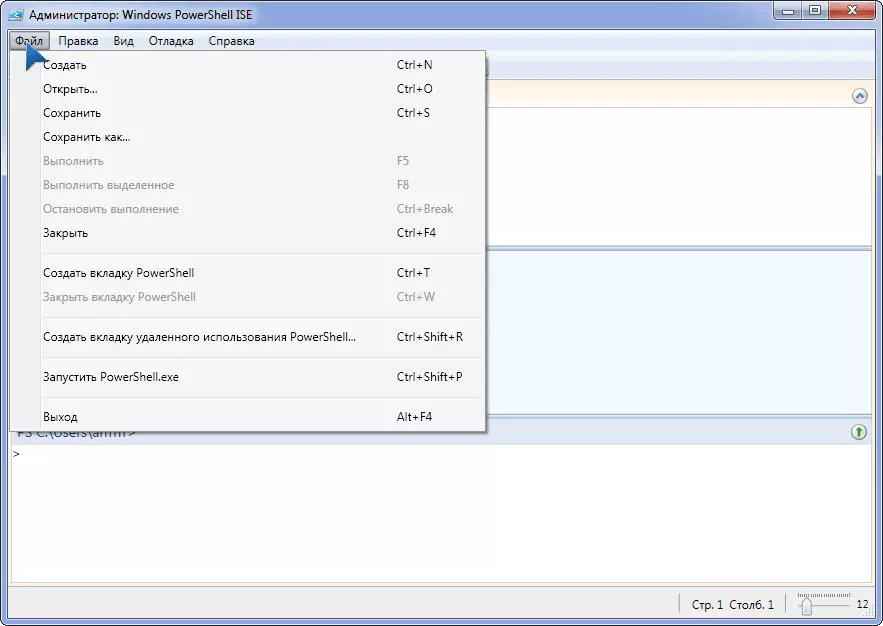
Start
Nejjednodušší způsob, jak zavolat PS, je přes Start.
- Otevřete nabídku(ve Windows 7 klikněte na „Všechny programy“).
- Přejděte do adresáře Windows PowerShell a klikněte na požadovanou ikonu.

Rýže. 4 – Spusťte PS přes Start
Můžete také volat PS přes integrovaný vyhledávací systém.

Překladač příkazů
Kdo miluje nestandardní a rychlé způsoby spustit, použijte okno „Spustit“. Otevírá se stejnojmenným tlačítkem ve Start a kombinací kláves Win + R.
V dialogovém okně píšeme "powershell" a stiskněte „Enter“.

Win+X
Ve Windows 10 lze PS vyvolat z nabídky WinX. Faktem je, že ve výchozím nastavení kliknutím na příkaz "Příkazový řádek" otevřete CMD. Může být nahrazen PowerShell.
Otevřete „Vlastnosti“ hlavního panelu, na kartě „Navigace“ zaškrtněte jedinou možnost a uložte nastavení.

PowerShell můžete volat přes příkazový řádek, zapsat do něj „powershell“ nebo spustit spustitelný soubor podél cesty: %WINDIR%\ System32\ WindowsPowerShell\v1.0 pro 32bitové systémy a na %WINDIR%\ syswow64\ WindowsPowerShell\v1.0 pro 64bitovou verzi Windows libovolné redakce.

Rýže. 8 – Spusťte PS z adresáře, kde je uložen jeho spustitelný soubor
Nastavení bezpečnostní politiky
Trochu vlevo– umožnit PowerShellu spouštět skripty. Zadejte příkaz „Set-ExecutionPolicy RemoteSigned“ a stiskněte „Y“.

To je vše. Nyní můžete spouštět libovolné rutiny a skripty. Zkusme si například zobrazit seznam aktivních procesů spuštěním „Get-Process“.

Spouštění skriptů
Skripty můžete vytvářet v libovolném (je lepší použít Win nebo něco podobného s podporou syntaxe nebo ověřování) nebo v program PowerShell ISE.
Ten poskytuje pohodlný přístup k rutinám, možnost spouštět, ladit a ukládat skripty.
Předpokládejme, že jste napsali svůj první skript (toto je získávání seznamu běžící procesy), uloží se prostřednictvím nabídky Soubor a je třeba jej spustit. To se provádí třemi způsoby:
1 Úplnou cestu ke skriptu napíšeme v PowerShell (nebo ISE);
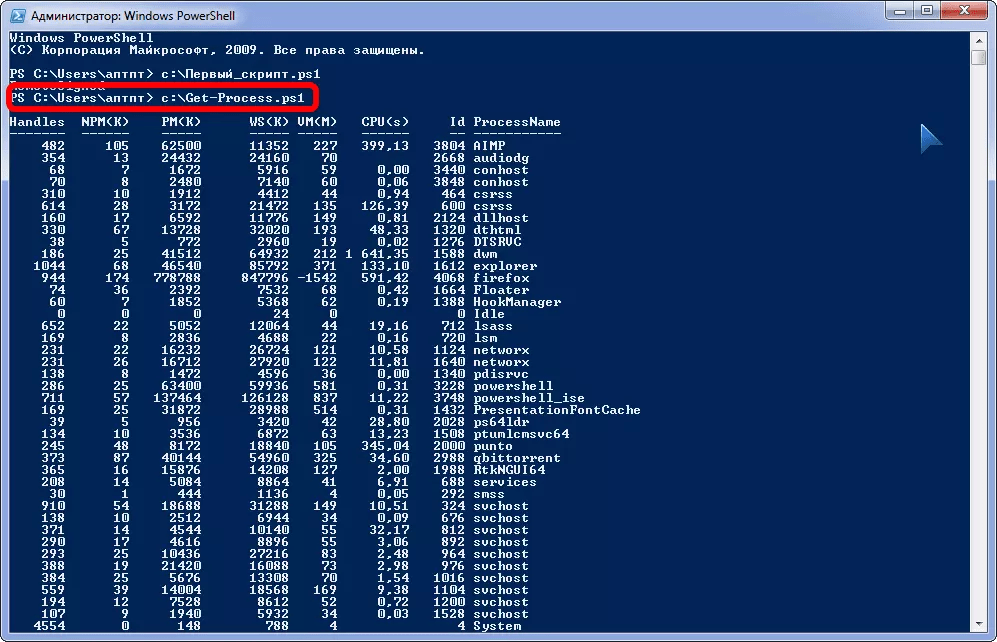
Rýže. 13 – Spouštění skriptů z okna PowerShell ISE
Důležité aby v cestě k souboru nebyly žádné mezery!
PowerShell – Výkonný nástroj pro zjednodušení rutinních operací na serveru 2008 a novějších. Důležitou výhodou PowerShellu jsou skripty a dostupnost verze programu s grafickým rozhraním PS ISE. Příkazy v něm jsou prezentovány ve formě cmdletů, což vám umožní seznámit se s shellem a pochopit význam každého příkazu. Bezpečnostní politika nedovolí začátečníkovi poškodit jeho počítač skripty přijaté z neznámých zdrojů a režim ladění, vytváření vlastních rutin, funkcí a mechanismů pro řešení chyb otevírá neomezené možnosti pro programátory a administrátory.
